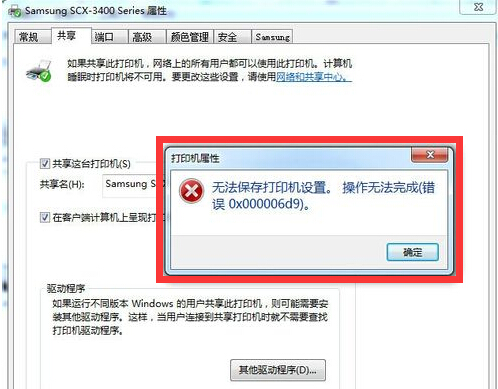 1.使用组合快捷键win键+r键打开运行窗口,输入“services.msc”回车确认。
2.在打开的计算机管理窗口中,点击服务按钮,并且在服务右侧窗口中找到“ Windows Firewall ”服务。
3.双击打开Windows Firewall服务,在弹出的Windows Firewall属性窗口中将启动类型设置为“自动”,点击“启动(S)”按钮,启用Windows Firewall服务,最后点击确定完成设置。
4.完成设置之后用户们可以重启电脑重新设置共享打印机。
以上就是解决共享打印机引起0x000006d9故障的方法,有遇到此类情况或者是不懂的解决共享打印机引起0x000006d9故障的方法的用户,可以尝试以上的解决方法操作看看,希望以上的解决方法可以给大家带来更多的帮助。
1.使用组合快捷键win键+r键打开运行窗口,输入“services.msc”回车确认。
2.在打开的计算机管理窗口中,点击服务按钮,并且在服务右侧窗口中找到“ Windows Firewall ”服务。
3.双击打开Windows Firewall服务,在弹出的Windows Firewall属性窗口中将启动类型设置为“自动”,点击“启动(S)”按钮,启用Windows Firewall服务,最后点击确定完成设置。
4.完成设置之后用户们可以重启电脑重新设置共享打印机。
以上就是解决共享打印机引起0x000006d9故障的方法,有遇到此类情况或者是不懂的解决共享打印机引起0x000006d9故障的方法的用户,可以尝试以上的解决方法操作看看,希望以上的解决方法可以给大家带来更多的帮助。


